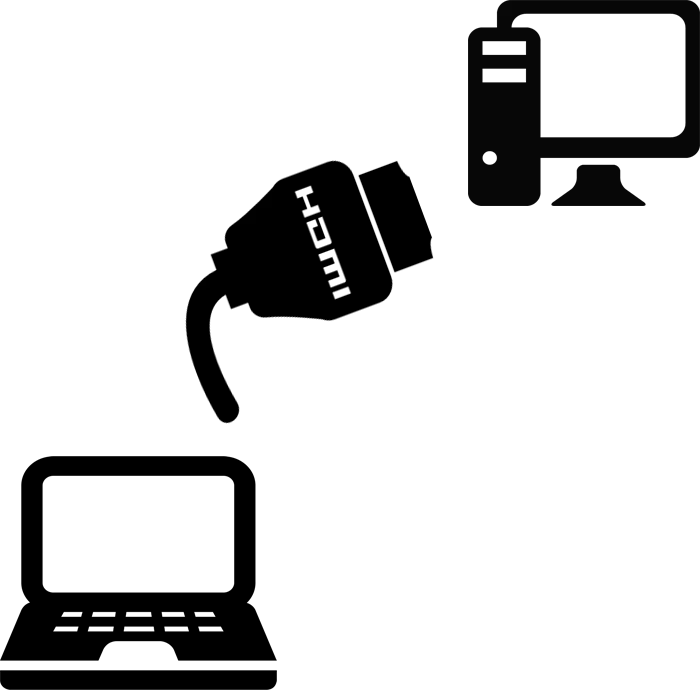
Jeśli trzeba podłączyć drugi monitor do komputera, a nie ma dostępnej, to znaczy możliwość korzystania z laptopa jako wyświetlacza dla komputera. Proces ten jest wykonywany przy użyciu tylko jednego kabla i niewielkiej konfiguracji systemu operacyjnego, ale jest jedna bardzo ważna uwaga. Spójrzmy na to bardziej szczegółowo.
Teraz większość laptopów jest wyposażona w złącze HDMI-Out, a umożliwia wyświetlenie obrazu, a nie przyjmować go. Dlatego tylko modele z HDMI-IN nadają się do łączności, które są bardzo niewiele na rynku. Aby zdefiniować te informacje, zapoznaj się z instrukcjami Laptopa lub do oficjalnej strony producenta. Jeśli gdziekolwiek nie określa informacji o HDMI-IN, model jest wyposażony w pierwszą opcję złącza, nie nadaje się do naszego celu.
Podłącz laptop do komputera przez HDMI
Aby wykonać ten proces, będziesz potrzebował urządzenia roboczego, kabla HDMI i laptopa z złączem HDMI-in. Wszystkie ustawienia zostaną przeprowadzone na PC. Użytkownik musi wykonać tylko kilka prostych działań:
- Weź kabel HDMI, włóż go do jednej strony do odpowiedniego złącza HDM na laptopie.
- Z drugiej strony podłącz się do darmowego złącza HDMI na komputerze.


Teraz możesz użyć laptopa jako drugiego monitora komputera.
Opcja połączenia alternatywnego
Istnieją specjalne programy, które umożliwiają zdalne zarządzanie komputerem. Korzystając z nich, możesz podłączyć laptop do komputera przez Internet bez użycia dodatkowych kabli. Jednym z najpopularniejszych programów jest Teamviewer. Po instalacji musisz tylko utworzyć konto i podłączyć. Przeczytaj więcej o tym w naszym artykule przez odniesienie poniżej.
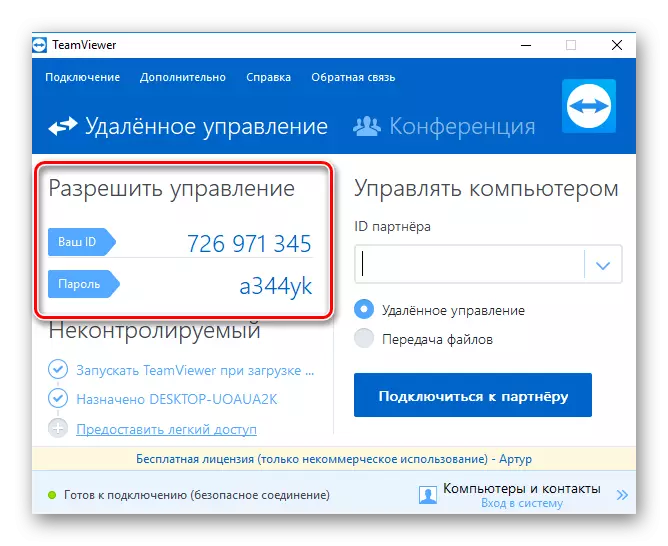
Czytaj więcej: Jak korzystać z TeamViewer
Ponadto istnieje wiele programów do zdalnego dostępu w Internecie. Sugerujemy zapoznanie się z pełną listą przedstawicieli tego oprogramowania w artykułach na poniższych linkach.
Zobacz też:
Przegląd programów administracyjnych zdalnych
Bezpłatne analogi TeamViewer
W tym artykule sprawdziliśmy proces podłączenia laptopa do komputera za pomocą kabla HDMI. Jak widać, nie ma nic skomplikowanego, jeśli laptop jest wyposażony w HDMI-IN, połączenie i ustawienie nie będą trwać dużo czasu, a natychmiast będziesz mógł rozpocząć pracę. Jeśli jakość sygnału nie odpowiada Cię lub z jakiegoś powodu, połączenie nie może zostać wdrożone z powodu braku wymaganego portu, oferujemy większą uwagę na temat alternatywy.
